Google Duo er et af de mange Zoom-alternativer derude. Du har måske hørt om det ofte, men aldrig stoppet for at se, hvad det kan gøre for dig.
Det giver dig muligvis ikke mulighed for at ændre din baggrund, som Zoom gør, men det giver dig mulighed for at oprette forbindelse til forskellige brugere. Det er nemt at sætte op og bruge.
Sådan kommer du i gang med Google Duo
Når du først installerer Google Duo for iOS eller Android, skal du give tilladelser til ting som:
- Kontaktpersoner
- Kamera
- Mikrofon
Du får også en bekræftelseskode via sms, men hele processen bør ikke tage mere end et par minutter. Når du kommer til Duos hovedside, vil appen fortælle dig, hvor mange af dine venner der bruger appen.
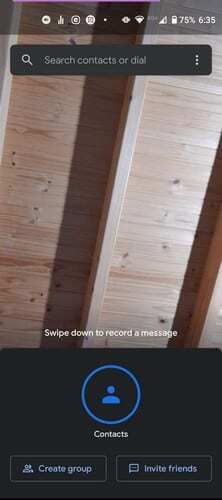
Du kan starte tingene ved at oprette et gruppeopkald ved at trykke på Opret gruppe mulighed nederst til venstre. Eller du kan Inviter venner der ikke bruger Duo med indstillingen Inviter venner til højre.
Sådan ringer du til nogen på Duo
For at ringe til nogen skal du først finde kontakten. Stryg op fra appens hovedside for at afsløre alle dine kontakter, og tryk på den kontakt, du vil ringe til. Opkaldet starter ikke kun ved at gøre det.
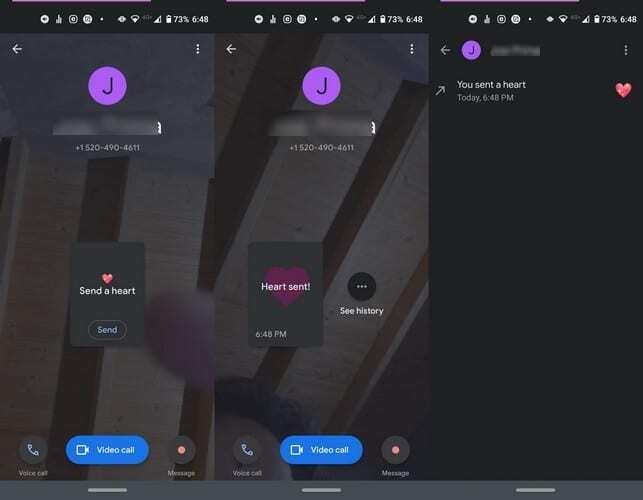
Du vil se forskellige muligheder at vælge imellem, såsom:
- Send et hjerte
- Videoopkald
- Taleopkald
- Besked
Sådan opretter du en stemme, video, note eller talebesked på Google Duo
Hvis du bare vil sige hej til nogen med en besked og ikke nødvendigvis ringe til dem, er det også en mulighed. Stryg ned fra hovedsiden og vælg en af mulighederne.
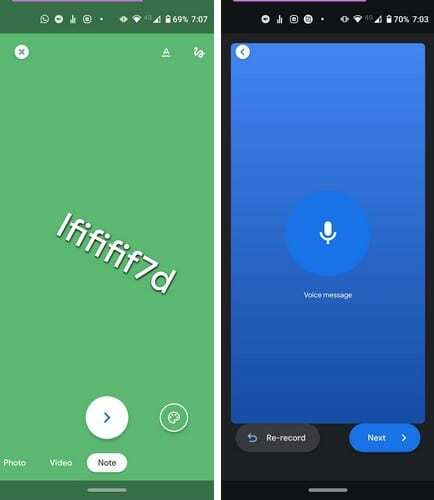
Med video- og billedmulighederne kan du vælge mellem sjove filtre og effekter. Med noteindstillingen kan du vælge farvebaggrund og skrifttype for din besked, mens talebeskeden mangler sjove stemmeeffekter.
Der er en gentagelsesmulighed for dem alle, bare hvis du laver en fejl.
Hvad du kan gøre i et opkald i Google Duo
For at besvare et opkald i Duo kan du stryge opad for at acceptere opkaldet og stryge ned for at afvise opkaldet. Nederst på din skærm kan du se muligheder som:
- Stum (tryk på den samme mulighed for at slå lyden til)
- Læg på knap
- Udskiftning af kamera
- Auto-framing – Muligheden vil holde dig foran og i midten
- Portrættilstand – Indstillingen vil sløre din baggrund
- Svagt lys
- Effekter – Gør dig selv til forskellige dyr eller ting.
Konklusion
Google Duo er en mulighed for videokonferencer at overveje. Det er gratis og for øjeblikket sikrere end Zoom. Hvor tilbøjelig er du til at bruge Google Duo? Del dine tanker i kommentarerne nedenfor.